De senaste familjerna från Galaxy Note från Samsung, Galaxy Note10 och Note10 +, är fulla av funktioner och teknik för att hjälpa dig göra mer, experimentera mer och göra vad du vill.
Även om användare redan känner till de mest populära funktionerna på denna enhet, från en professionell kvalitetskamera med Direct Focus-video till Cinematic Infinity-skärmen som är helt inslagna, kommer Galaxy Note10 och Note10 + med mer innovativa funktioner än de som man såg vid första anblicken.
Ta en titt på en sammanfattning av dessa dolda tips och tricks som hjälper dig att få ut mesta möjliga av din Galaxy Note10 eller Note10 +, den mest kraftfulla smarttelefonen i denna serie.
- Visa enkelt fotosamlingar med taggar
Med Galaxy Note10 och Note10 + professionella kvalitetskameror är det tydligt att det kommer att ta massor av foton. Om du till exempel vill visa dina fotografiska färdigheter med några fantastiska solnedgångsbilder, kan du vara lite trött att bläddra i galleriet för att välja allt. Prova därför den förbättrade Tag-upplevelsen av Galaxy Note10 och Note10 + för att se en liknande bildsamling. Den nya ikonen, som du kan komma åt direkt från verktygsfältet när du tittar på foton i galleriet, tar dig direkt till taggfunktionen. Taggar använder också optisk teckenigenkänningsteknologi utvecklad av Samsung, som intelligent rekommenderar specifika sökord för vissa bilder.
- Ta skärmdumpar på tre olika sätt
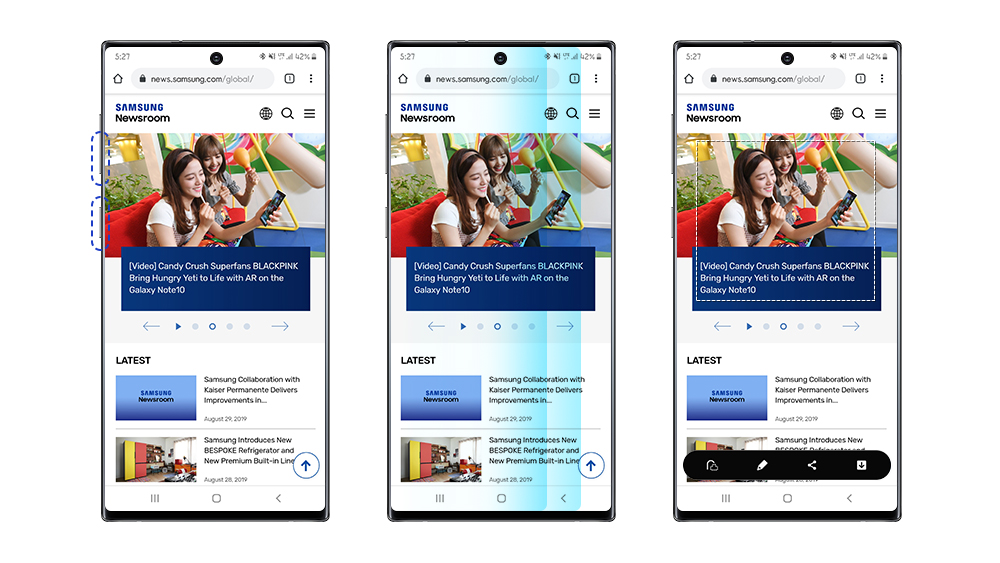
Galaxy Note10 och Note10 + introducerar Screen Recorder för att göra videor om vad som finns på skärmen, men vad händer om jag vill ha en skärmdump? Med Galaxy Note10 och Note10 + finns det tre sätt att spela in vad som finns på skärmen. Först kan du snabbt och samtidigt trycka på ström- och volymknapparna. För det andra kan du flytta sidorna på din hand från vänster till höger på skärmen. För det tredje kan du använda S Pen. Ta bort S-pennan och tryck på Smart Select. Välj sedan mellan rutor, rutor, cirklar, gratis ritverktyg eller till och med GIF-verktyg för att välja din skärmdump. Eller tryck på Square / Pin-ikonen för att ta en skärmdump och ställa in bilden automatiskt på skärmen.
- Få ut det mesta av skärmen
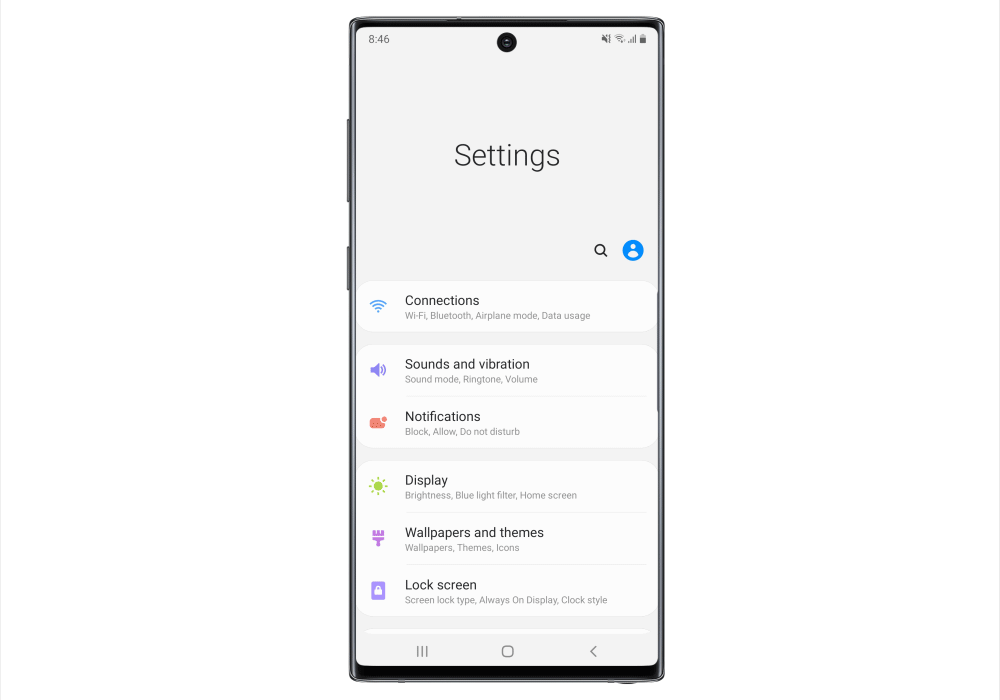
En bra telefon hjälper dig inte mycket; Det hjälper dig också att uttrycka din personlighet. Vi använder kameror för att berätta våra historier och använder mobiltelefonfärger för att passa vår stil. Bör inte vår låsskärm också hjälpa oss att uttrycka oss? Skärmen tänds alltid Galaxy Note10 och Note10 + och ger dig inte bara information om tid, aviseringar och batteri på ett ögonblick, utan kan också justeras till den klockstil som du väljer. Besök Inställningar> Skärmlås> Klockstil för att se alternativ och välj FaceWidgets för att få fler alternativ för skärmjustering.
- Skanna dokument enkelt med din mobilkamera

Ibland måste vi skanna dokument i hög kvalitet, men det finns ingen skanner i närheten. Med sin Galaxy Note10 och Note10 + är detta vanliga problem en fråga om det förflutna. Aktivera alternativet Skanna dokumentskanning ‘i menyn Kamerainställningar> Visa optimering efter att kameraprogrammet är öppet för att använda din Galaxy Note10 och Note10 + för att skicka dokument effektivt.
- Konfigurera sidopanelen som du vill
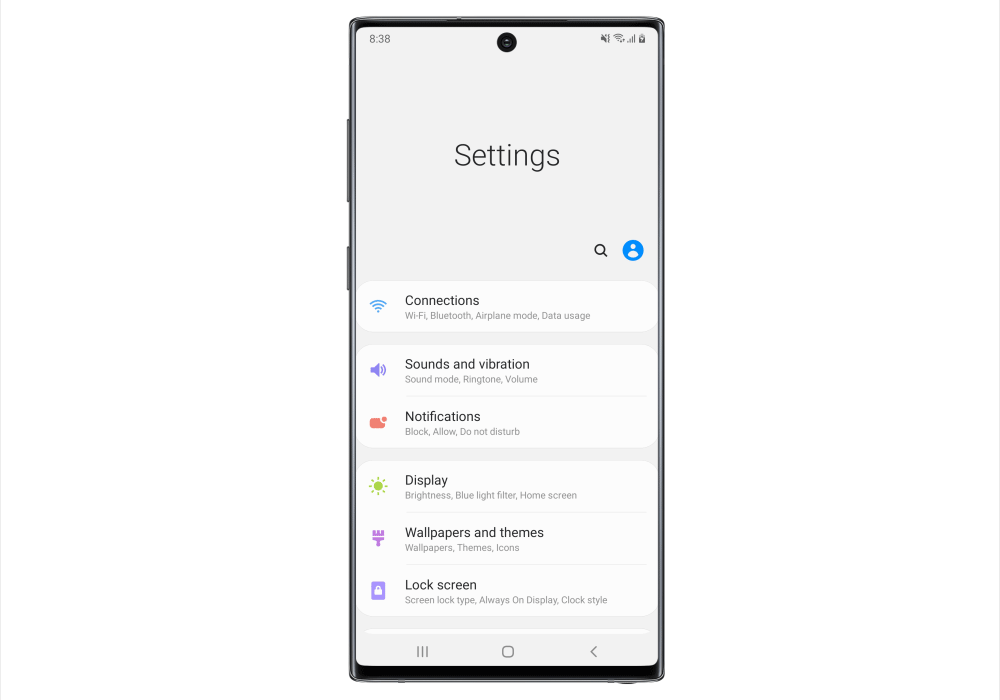
Alla har kontakt med vilka de kommunicerar mest och de applikationer de använder mest. Så att du enkelt kan komma åt dina favoriter snabbare, Galaxy Note10 och Note10 + är utrustade med justerbara sidopaneler. Genom att dra flikar på höger sida av skärmen Galaxy Note10 och Note10 + kan du komma åt det här genvägsfacket från användbara applikationer och tjänster. Genom att gå till Inställningar> Display> Kantskärm> Kantpanel kan du helt anpassa kontakterna och applikationerna som visas och ställa in applikationspar (program som du normalt använder tillsammans, till exempel e-post och kalender) för att starta på samma gång.
- Behåll produktiviteten när du är på språng med en handläge
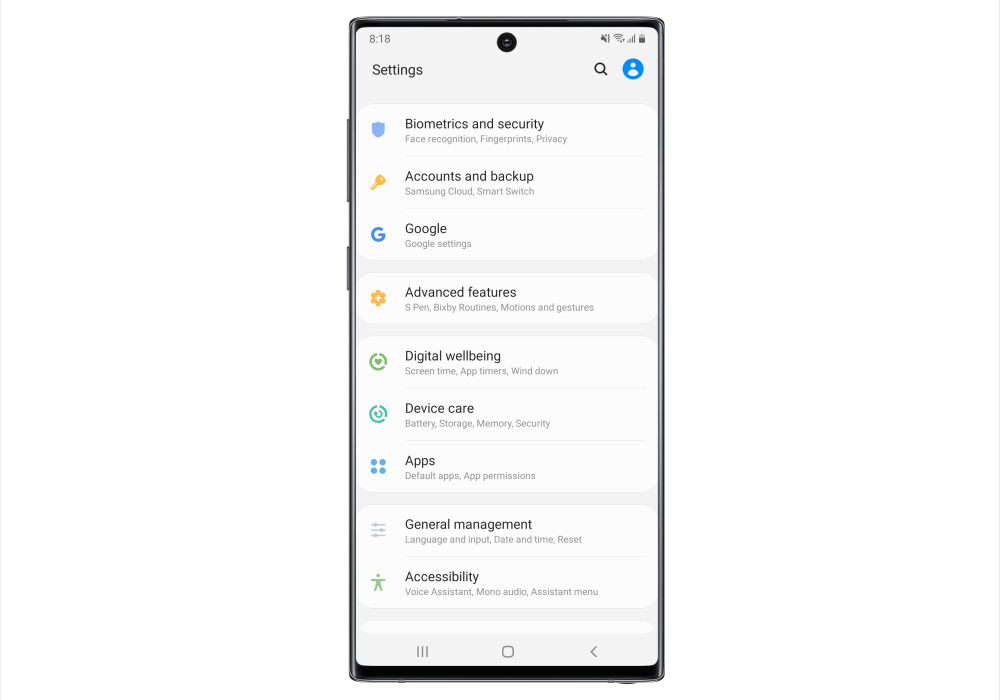
Note Series Han var banbrytande med widescreen-smartphones, och nu är Galaxy Note10 och Note10 + kända för sin djupa kant-till-kant-skärm. Med 6,8 tum erbjuder Galaxy Note10 + den största skärmen någonsin. Men ibland uppstår situationer där du bara har en hand tillgänglig för att använda din telefon, och det kan vara svårt att nå något längst upp på skärmen. För att göra sakerna mer bekväm erbjuder Galaxy Note10 och Note10 + enhandsläge. Öppna helt enkelt Inställningar> Avancerade funktioner> Rörelse och gester> Enhandsläge. Denna funktion flyttar allt innehåll och information till ett område på skärmen som du enkelt kan komma åt med bara en tumme, så att du enkelt kan röra och skriva när du håller telefonen med en hand.
- Få intelligens för att spara energi

Det finns inget mer irriterande än att behöva använda din telefon i slutet av en hektisk dag och se att batteriet är slut. Trots att Galaxy Note10 och Note10 + levereras med smarta batterier som räcker hela dagen, kan användare som får ut det mesta av sin mobiltelefon behöva ytterligare hjälp att återvända hem innan de når en 0% -avgift. Galaxy Note10 och Note10 + har anpassningsbara energisparlägen för att hjälpa dig att hålla kontakten. Hittade i avsnittet Inställningar> Enhetsunderhåll, Adaptiv energisparläge använder maskininlärning för att övervaka och lära sig hur du använder din enhet och automatiskt sätter den i Medium energisparläge om det upptäcker att du använder en mobiltelefon mer än bara normalt
